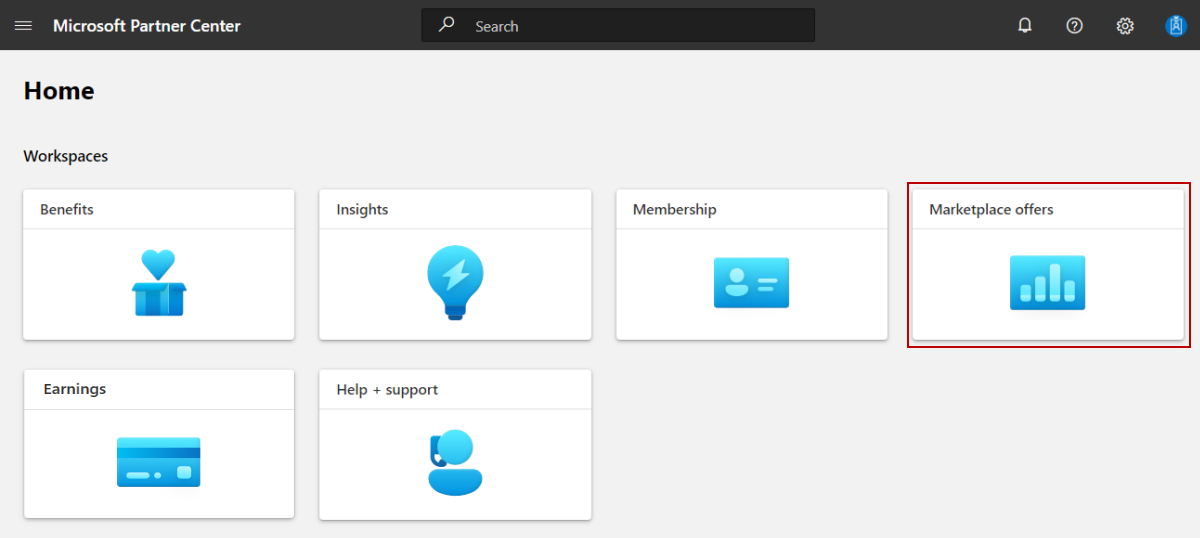Создание приложений Dynamics 365 в предложении Dataverse и Power Apps
В этой статье описывается создание приложений Dynamics 365 в предложении Dataverse и Power Apps .
Прежде чем начать
Прежде чем публиковать приложения Dynamics 365 в предложении Dataverse и Power Apps, необходимо иметь учетную запись коммерческой платформы в Центре партнеров и убедиться, что ваша учетная запись зарегистрирована в программе коммерческой платформы. См. Создание учетной записи на коммерческой платформе в Центре партнеров и Проверка информации о вашей учетной записи при регистрации в новой программе Центра партнеров.
Ознакомьтесь с планом предложения Microsoft Dynamics 365. Он объяснит технические требования для этого предложения и перечислит необходимые сведения и ресурсы при его создании.
Создать новую оферту
Войдите в Центр партнеров.
На домашней странице выберите плитку Предложения Marketplace.
На странице предложений Marketplace выберите + Новое предложение>приложения Dynamics 365 на платформе Dataverse и Power Apps.
Внимание
После того как предложение будет опубликовано, все изменения, которые вы внесете в него в Центре партнеров, появятся в Microsoft AppSource только после повторной публикации этого предложения. Если вы вносили изменения в предложение, обязательно опубликуйте его повторно.
Новое предложение
Укажите идентификатор предложения. Это уникальный идентификатор для каждого предложения в вашей учетной записи.
- Идентификатор отображается для клиентов в веб-адресе предложения, а также, если применимо, в шаблонах Azure Resource Manager.
- Используйте только строчные буквы и цифры. Идентификатор может включать дефисы и символы подчеркивания, но пробелы отсутствуют. Объединенная сумма идентификатора предложения и идентификатора издателя ограничена 40 символами. Например, если ваш идентификатор издателя —
testpublisherid, и вы введете test-offer-1, веб-адрес предложения будет иметь видhttps://appsource.microsoft.com/product/dynamics-365/testpublisherid.test-offer-1. В этом случае сегмент "testpublisherid.test-offer-1" составляет 28 символов, что находится в пределах 40 символов. - Идентификатор предложения нельзя изменить после выбора команды Создать.
Укажите псевдоним для вашего предложения. Это название, используемое для предложения в Центре партнеров.
- Это имя не используется в AppSource. Оно отличается от имени предложения и других значений, видимых клиентам.
- Это имя нельзя изменить после выбора команды Создать.
Свяжите новое предложение с издателем. Издатель представляет учетную запись вашей организации. Возможно, вам потребуется создать предложение для определенного издателя. Если вы этого не сделали, вы можете просто принять учетную запись издателя, в которую вы вошли.
Выберите Создать, чтобы создать предложение. В Центре партнеров откроется страница Настройка предложения.
Псевдоним
Введите описательное имя, которое будет использоваться нами для ссылки на это предложение исключительно в Центре партнеров. Псевдоним предложения (предварительно введенный вами при его создании) не будет использоваться на торговой площадке и отличается от имени предложения, которое видят клиенты. Если позже вам потребуется изменить имя предложения, обратитесь к странице Список предложений.
Сведения о настройке
На странице настройки предложения выберите один из следующих вариантов:
Выберите "Да", чтобы продавать через корпорацию Майкрософт и доверить Майкрософт ведение транзакций от вашего имени.
Если этот параметр выбран, флажок "Включить управление лицензиями приложений через Корпорацию Майкрософт" включен и не может быть изменен.
Выберите "Нет", если вы предпочитаете только вывести список предложений через Marketplace и обрабатывать транзакции независимо.
При выборе этой опции вы можете использовать флажок "Включить управление лицензиями приложений через Microsoft", чтобы выбрать, следует ли включить управление лицензиями приложений через Microsoft. Дополнительные сведения см. в статье об управлении лицензиями приложений ISV.
Чтобы пользователи могли запускать базовые функции приложения без лицензии и запускать функции premium после приобретения лицензии, выберите пункт "Разрешить клиентам устанавливать мое приложение, даже если лицензии не назначены ". Если установлен этот второй флажок, необходимо также настроить пакет решения так, чтобы лицензия не требовалась.
Если вы выбрали "Нет " на шаге 1 и решили не включить управление лицензиями приложений через Корпорацию Майкрософт, можно выбрать одно из следующих вариантов:
Получить сейчас (бесплатно) — разместите свое предложение для клиентов бесплатно.
Бесплатная пробная версия (листинг) — отображение предложения для клиентов со ссылкой на бесплатную пробную версию. Пробная версия позволяет пользователям развертывать решение в динамической среде Dynamics 365. Бесплатные пробные версии предложения создаются, управляются, настраиваются вашей службой и не имеют подписок, управляемых корпорацией Майкрософт.
Примечание.
Токены, которые ваше приложение будет получать через пробную ссылку, можно использовать только для получения информации о пользователях через Microsoft Entra ID для автоматизации процесса создания учетных записей в вашем приложении. Учётные записи Майкрософт не поддерживаются для проверки подлинности с помощью этого токена.
Обратитесь ко мне— соберите контактные данные клиента в рабочей области "Рекомендации" в Центре партнеров. Вы также можете подключить систему управления отношениями клиентов (CRM) для управления клиентами.
Примечание.
Подключение к системе CRM является необязательным. Дополнительные сведения о настройке CRM см. в разделе Потенциальные клиенты.
Потенциальные клиенты
Коммерческая торговая площадка собирает контакты потенциальных клиентов, чтобы вы могли получить доступ к ним в рабочем пространстве Рефералы в Центре партнеров. Информация о потенциальных клиентах будет включать данные о клиенте, а также название предложения, идентификатор и интернет-магазин, где клиент нашел ваше предложение.
Вы также можете подключить систему CRM к вашему предложению. Коммерческая платформа поддерживает Dynamics 365, Marketo и Salesforce, а также возможность использовать таблицу Azure или настроить конечную точку HTTPS с помощью Power Automate. Для получения подробных инструкций см. раздел Клиенты из вашего предложения на торговой площадке.
Примечание.
Подключение к системе CRM является необязательным.
Чтобы настроить управление лидами в Partner Center, выполните следующие действия.
В разделе Потенциальные клиенты выберите ссылку Подключить.
В диалоговом окне сведения о подключении выберите целевое назначение.
Заполните поля, которые отображаются. Подробности см. в следующих статьях:
- Настройте своё предложение для отправки лидов в таблицу Azure
- Настройте ваше предложение для отправки лидов в Dynamics 365 Customer Engagement (ранее Dynamics CRM Online)
- Настройте предложение для отправки лидов на HTTPS-адрес
- Настройте предложение для отправки потенциальных клиентов в Marketo
- Настройте своё предложение для отправки лидов в Salesforce
Чтобы проверить указанную конфигурацию, щелкните ссылку Проверить.
Нажмите Подключиться.
Подробную информацию см. в статье Привлечение клиентов с помощью предложения на коммерческой платформе.
Выберите Сохранить черновик, прежде чем перейти к следующей вкладке в меню слева, щелкните Свойства.